Telkens wanneer u een winkelpagina in uw browservenster opent, verschijnt de winkel voor u. De meeste gebruikers vinden het vervelend. Hier is een snelle oplossing om de automatische pop-up van Windows Store in Windows-app-pagina's in Chrome- en Mozilla-browsers te verwijderen.
Hoe de automatische pop-up van Windows Store in Chrome te stoppen
Stap 1: – Sluit alle Chrome-browsers die op uw pc worden uitgevoerd.
Stap 2: – Open uw Windows Verkenner door Deze pc te openen en naar de onderstaande locatie te navigeren:
%userprofile%\AppData\Local\Google\Chrome\User Data
Stap 3: - Open nu het bestand met de naam Lokale staat in een kladblokeditor.
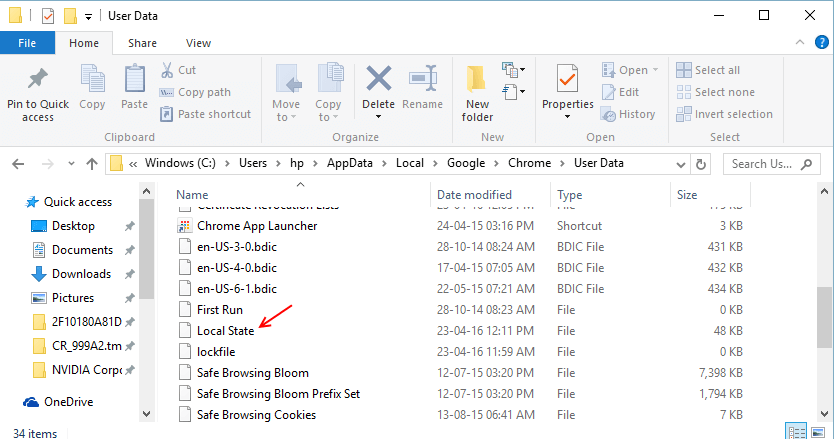
Stap 4: - Zoek nu de volgende tekst in het bestand zoals hieronder weergegeven.
ms-windows-store
Stap 5: – Verander nu de waarde van vals naar waar.
Stap 6: – Sla het bestand op en open Chrome opnieuw. Windows Store zal geen irritante Windows Store-pop-ups meer voor je produceren tijdens het browsen in Chrome.
Hoe de automatische pop-up van Windows Store in Mozilla te stoppen
Stap 1: – Open Mozilla en schrijf over: configuratie in adresbalk
Stap 2: - Klik nu op ik zal voorzichtig zijn, dat beloof ik
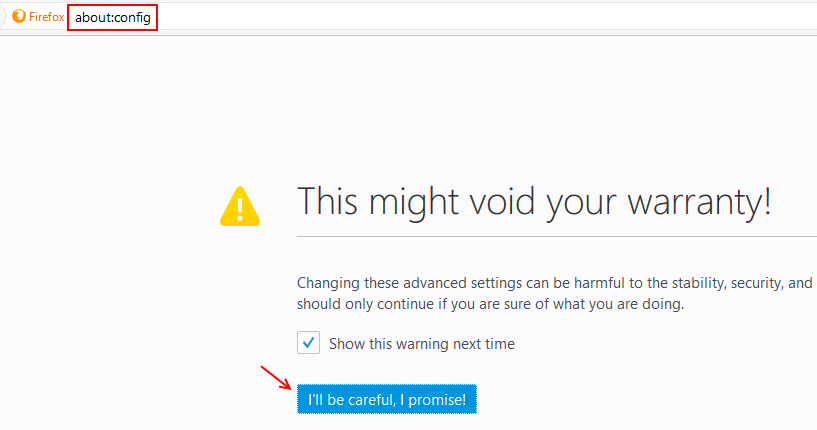
Stap 3: – Zoek nu naar de onderstaande regel.
netwerk.protocol-handler.external.ms-windows-store
Stap 4: - Dubbelklik er nu op om het in te stellen op false

Je bent klaar.
Opmerking: – Om het opnieuw in te stellen, stelt u het gewoon in op waar.
